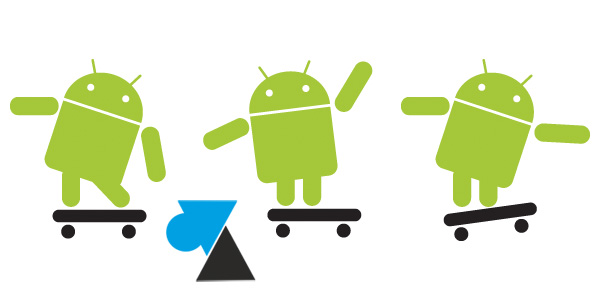
Si votre appareil Android a été configuré pour que la mise à jour automatique des applications soit désactivée (cf ce guide), vous aurez parfois besoin d’installer les dernières versions des logiciels présents sur votre smartphone ou tablette. Aussi, dans la situation par défaut des updates automatiques, on peut vouloir vérifier s’il n’existe pas une mise à jour en attente pour une app ou un jeu vidéo.
Ce tutoriel explique comment vérifier la mise à jour des applis et jeux Android à la main. C’est donc une mise à jour manuelle des apps Android, comme si l’on forçait la recherche de mises à jour.
Il est recommandé d’installer la dernière version des jeux et applications pour bénéficier des dernières fonctionnalités mais aussi corriger les failles de sécurité. Android n’est pas exempt de virus et autres saletés qui peuvent rendre hors service votre appareil. Si les mises à jour automatiques peuvent être gênantes (utilisation de la batterie, consommation de data 3G / 4G ou baisse des performances du périphérique lors de l’installation), il est conseillé de rechercher de temps en temps la présence d’une nouvelle version de vos applications. S’il n’est pas nécessaire de vérifier tous les jours, un rapide coup d’oeil chaque mois permettra de gérer vos mises à jour, par exemple quand l’appareil est en charge, connecté au réseau wifi de la maison et quand on n’utilise pas le téléphone ou la tablette.
Sur un smartphone ou une tablette récente sous Android 7, 8, 9, 10, 11 ou 12, suivre ce tutoriel pour mettre à jour les jeux et applications.
Forcer la mise à jour d’une application sous Android
1. Ouvrir le Play Store de l’appareil Android.
![]()
2. Appuyer sur l’icône « menu » (les 3 barres en haut à gauche) et choisir « Mes jeux et applications » :
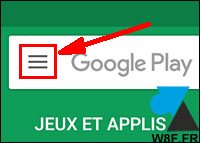
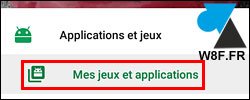
3. La liste des apps en attente de mise à jour est affichée. Appuyer sur le bouton vert « Tout mettre à jour » ou sur chaque ligne d’application pour télécharger et installer la mise à jour des applications et jeux présents sur le smartphone ou la tablette Android.
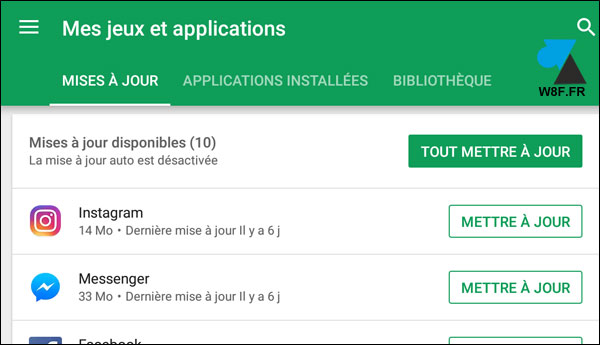






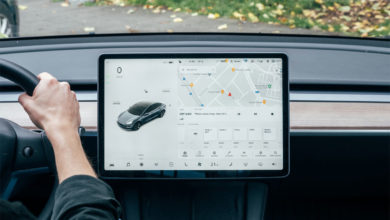

Bonjour
Plus taut l’inverse , c’est pour mettre dans mon smartphone
Merci
Bonjour
Je voudrais fusionner google calendar et outlook
Merci de votre aide
Bonjour,
Cela signifie que vous voulez avoir votre agenda Google dans le logiciel Microsoft Outlook ?
Bonjour
Plus taut l’inverse , c’est pour mettre dans mon smartphone
Merci
Merci de détailler le problème sur le forum : http://forum.windowsfacile.fr/viewforum.php?f=7